如何向Excel添加表单以简化数据输入并提高效率
在MicrosoftExcel中添加表单可以显著增强您的数据输入和管理流程。表单提供了一个用户友好的界面,可用于输入数据、减少错误并提高效率。本指南将引导您完成基本步骤,从启用“开发人员”选项卡到保存和共享表单。通过遵循这些说明,您可以简化工作流程并改进数据管理实践。
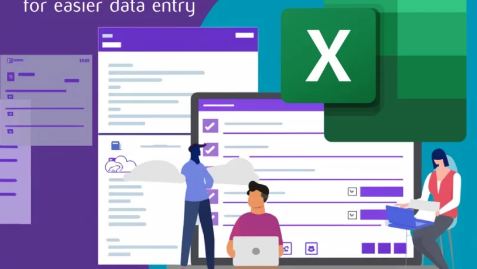
在MSExcel电子表格中创建表单
首先,您需要在Excel中启用“开发人员”选项卡。此选项卡提供对表单创建所需工具的访问,但默认情况下不启用。要启用“开发人员”选项卡,请打开Excel并转到“文件”菜单。从那里,选择“选项”,然后选择“自定义功能区”。在出现的对话框的右侧窗格中,选中“开发人员”框。单击“确定”以启用“开发人员”选项卡。
启用“开发人员”选项卡后,您现在可以访问创建表单所需的工具。此选项卡包含各种可用于构建表单的控件,例如文本框、组合框和按钮。这些控件允许您创建满足您特定需求的自定义数据输入界面。
将表单添加到快速访问工具栏
为了使访问表单更加容易,您可以将“表单”命令添加到快速访问工具栏(QAT)。这样,您就可以快速打开表单工具,而无需浏览“开发人员”选项卡。要将“表单”命令添加到QAT,请转到QAT并单击下拉箭头以打开自定义菜单。选择“更多命令”以打开“Excel选项”对话框。在“从中选择命令”下拉列表中,选择“所有命令”。向下滚动以找到“表单”命令,选择它,然后单击“添加”。单击“确定”将“表单”命令添加到QAT。
创建Excel表
在使用表单之前,建议先将数据放入Excel表格中。Excel中的表格具有许多优点,例如自动格式化和轻松添加或删除行的功能。要创建表格,请选择数据范围并按Ctrl+T。在“创建表格”对话框中,确保选中“我的表格有标题”选项,然后单击“确定”。您的数据将转换为表格,并应用默认格式。
您可以从“表格设计”选项卡自定义表格样式。例如,您可以选择不同的配色方案或启用带状行,这样可以更轻松地跨记录阅读。自定义表格可确保它符合您的视觉和功能偏好。
在YouTube上观看此视频。
以下是从我们丰富的内容库中精选出来的一些关于提高Excel技能的文章,您可能会对这些文章感兴趣:
如何在Excel、Word和Powerpoint中使用CopilotAI
如何使用MicrosoftExcel数据分析工具包
如何创建令人惊叹的Excel仪表板
如何使用ChatGPT-4o实现Excel自动化
如何使用ExcelCopilotAI简化复杂的电子表格任务
2024年你应该知道的强大Excel公式
如何使用MSExcel高级公式进行数据分析
构建AI代理来分析Excel电子表格数据等
创建表单
在Excel中创建表单涉及选择和放置工作表上的表单控件。首先,转到“开发人员”选项卡,然后单击“插入”以查看可用的表单控件。选择所需的控件(例如文本框、组合框或按钮),然后单击要放置控件的工作表。以逻辑布局排列控件,以方便数据输入。
例如,如果您正在创建用于输入发票数据的表单,则可能会包含用于输入发票日期、发票号、客户名称、金额和状态的文本框。以清晰有序的方式放置这些控件有助于用户快速准确地输入数据。
自定义表单控件
自定义表单控件允许您根据特定的数据输入需求定制表单。要自定义控件,请右键单击它并选择“属性”。在“属性”窗口中,您可以调整各种属性,例如大小、字体和颜色。对于组合框,您可以通过设置ListFillRange属性来定义项目列表。自定义控件可确保您的表单易于使用并满足您的要求。
例如,您可以将字体大小设置为更大,以便于阅读,或者更改文本框的背景颜色以表明它是必填字段。这些自定义功能增强了表单的可用性,使数据输入更加直观和高效。
将表单控件链接到数据
将表单控件链接到电子表格中的特定单元格或范围对于无缝数据集成至关重要。这可确保通过表单输入的数据在相应的单元格中自动更新。要将控件链接到单元格,请右键单击控件并选择“设置控件格式”。转到“控件”选项卡,并将“单元格链接”或“输入范围”设置为所需的单元格或范围。
例如,如果您有一个用于输入发票日期的文本框,则可以将其链接到表格中应输入发票日期的单元格。这种链接使数据能够从表单无缝流向电子表格,从而保持一致性和准确性。
使用表单输入数据
设置好表单后,您就可以使用它来高效地输入数据。确保所有控件都正确链接到相关单元格,并通过输入数据并验证其是否正确更新电子表格来测试表单。使用表单可以简化数据输入过程,减少错误并节省时间。
例如,您无需手动将数据输入大型表格的每个单元格中,而是可以使用表单快速输入多条记录。表单界面允许您高效地在记录之间移动,快速添加新记录,并根据需要删除记录。这简化了数据输入过程并提高了工作效率。
保存并共享表单
创建和自定义表单后,您需要保存并共享它。将Excel文件另存为启用宏的工作簿(.xlsm)以保留表单控件。此文件格式可确保重新打开文件时保留表单功能。
要共享表单,您可以通过电子邮件发送文件或使用OneDrive或SharePoint等云存储服务。共享表单可让其他人协作并参与数据输入过程。例如,如果您在团队中工作,您可以与同事共享表单,以便他们也可以输入数据。这可以促进协作并确保不同用户的数据输入一致。
使用MicrosoftExcel中的表单
通过遵循这些步骤,您可以在MicrosoftExcel中添加和使用表单来增强数据输入和管理。启用“开发人员”选项卡、向QAT添加表单、创建Excel表、创建和自定义表单控件、将它们链接到数据以及保存和共享表单都是此过程中的关键步骤。实施这些技术将简化您的工作流程、提高效率并确保准确的数据管理。
使用Excel中的表单不仅可以加快数据输入速度,还可以降低出错的可能性。使用设计良好的表单,您可以确保数据输入一致且准确,从而提高数据质量和分析可靠性。无论您是管理发票、跟踪库存还是收集调查回复,表单都可以让您的工作更轻松、更高效。
将这些做法融入您的Excel工作流程,充分利用表单的功能。只需进行一些设置和自定义,您就可以将Excel转变为强大的数据输入和管理工具,从而提高您的工作效率和数据准确性。
推荐阅读
- watchOS11Beta4中的新功能
- 海尔说明书下载(海尔说明书)
- Apple,Watch怎么用
- 2021酒驾处罚最新标准是怎样的? 酒后驾驶处罚新标准
- 10年的手动雪铁龙世嘉值多少?(雪铁龙10万以下的车型)
- Z-烯烃合成取得突破科学家开发出高效可持续的方法
- 研究表明云地雷击可能为地球生命创造了基础
- 苹果手机突然显示无服务怎么办,苹果手机iPhone显示无服务怎么办
- 六年级六一祝福语大全集?(六一儿童节祝福语简短10字)
- 汽车线束制作工艺流程_汽车线束的工艺生产步骤
- 果粒网贷(果粒网)
- 怎么看自己电脑的系统和配置,怎么看自己电脑的系统
- 劳动法2022年新规定辞退补偿? 新劳动法辞退赔偿双倍
- 大众朗逸2023落地价1.5舒适版?(上汽大众朗逸最新价格表)
- excel的工作簿和工作表有什么区别和联系,Excel的工作簿和工作表有什么区别
- 挂烫机的排名(挂烫机排名)
- 新西兰打工收入如何?(4万纽币是多少人民币)
- 什么叫强酸置换弱酸?(强酸制弱酸)
- 怎样给好友赠送qq会员,怎么赠送好友QQ会员
